Вам нравится ракета-носитель, обои и приложения от смартфонов Sony Xperia? Если это так, вы можете установить их на свой Android, даже если у вас есть Samsung, HTC или другая модель производителя. Мы показываем, как сделать ваш телефон похожим на Xperia во всех отношениях.

Android — это невероятно открытое и бесплатное программное обеспечение, поэтому с небольшим упрямством и настойчивостью мы можем делать с ним что угодно. Действия, описанные здесь, не требуют использования root, поэтому мы можем попробовать их на каждом устройстве.
Чтобы мы могли установить приложения, загруженные ниже, перейдите в «Настройки на Android» и перейдите на вкладку «Безопасность» и выберите вариант установки приложений из неизвестных источников.
Шаг 1: Запуск и блокировка экрана
Здесь у нас есть две пусковые установки на выбор. Один из них смоделирован на несколько более ранней версии Xperia Z (с Android 4.1.2, имеет характерную док-станцию внизу экрана), а другой, в свою очередь, имеет слегка обновленный внешний вид и другой ящик приложения. Последний был извлечен из файлов с предстоящего Xperia Z3.
Мы загружаем тот, который нам больше нравится по одной из приведенных ниже ссылок, а затем скопируем файл APK на карту и запустите его на телефоне.
Загрузите пусковую установку от Xperia Z [Android 4.1+]
Загрузите пусковую установку от Xperia Z3 [Android 4.2+]
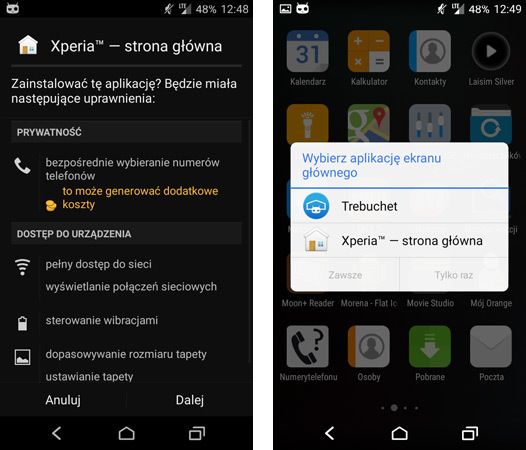
В зависимости от выбранной пусковой установки мы можем установить соответствующие виджеты для нее на третьем шаге. После установки мы коснемся кнопки «Домой» на телефоне, чтобы вернуться на главный экран. Появится окно с выбором пусковой установки по умолчанию — выберите Sony Xperia Home и подтвердите кнопкой «Всегда».
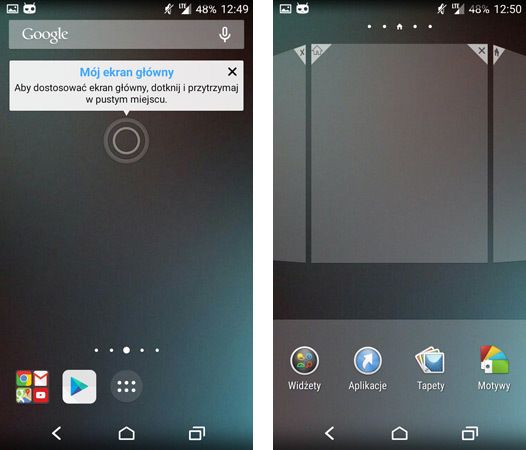
Теперь у нас есть пусковая установка и ящик приложения прямо из Xperia. Если вы загрузили пусковую установку из Xperia Z3, то после ввода списка приложений вы можете выбросить характеристическую панель слева, что позволит вам сортировать приложения и быстро их удалять.
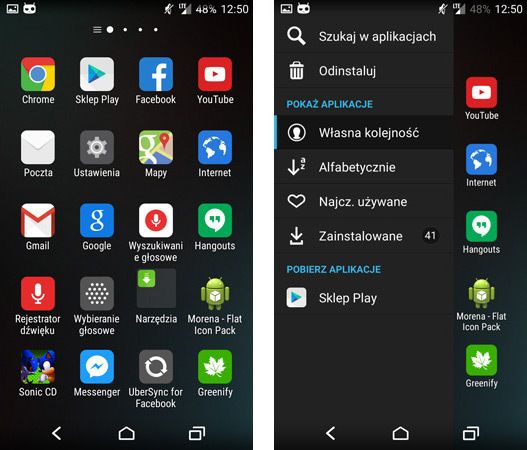
Launcher сама по себе не все — все это не очень хорошо, но Xperia, но когда мы меняем обои, мы будем адаптировать значки, добавлять виджеты и прикреплять соответствующие приложения к стартовому экрану, будет сложно отличить настоящую Xperia от нашего телефона.
В случае экрана блокировки нам не нужно делать гимнастику с файлами APK — отличная копия доступна для бесплатной загрузки из Play Маркета.
Загрузить Xperia Lockscreen
После установки войдите в Android на вкладке «Настройки> Безопасность> Блокировка экрана» и полностью отключите встроенную блокировку пальцем, рисунком или кодом. Xperia Lockscreen предлагает современный экран блокировки с приятными анимациями и звуками — он почти идентичен экрану блокировки Xperia Z2.
Шаг 2: Приложения Walkman, альбом, фильмы
Устройства Sony Xperia известны проприетарными приложениями Sony, такими как Walkman (музыкальный плеер), фильмы (видеоплеер) и альбом (галерея). Вы можете скачать и установить их по следующим ссылкам:
Скачать Walkman
Скачать альбом
Скачать фильмы
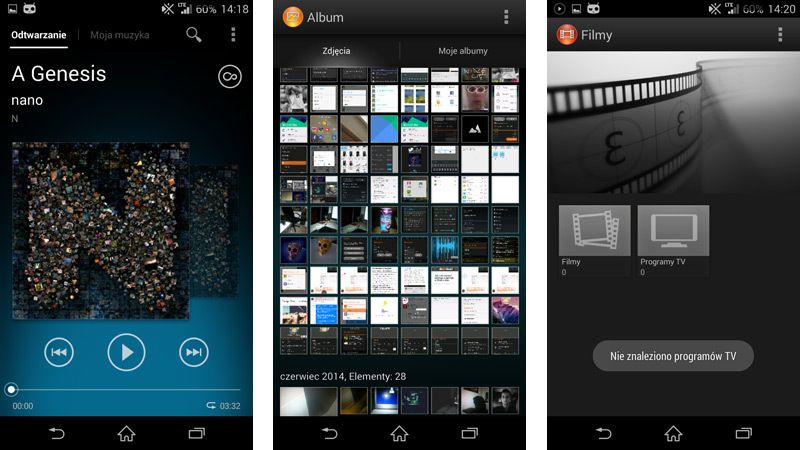
Для вышеуказанных приложений требуется Android 4.1 или новее. Мы устанавливаем их так же, как и пусковая установка, то есть копируем файл APK в память телефона и запускаем его.
Шаг 3: Виджеты
Немного пустым на главном экране, не так ли? Это связано с тем, что в дополнение к обычным ярлыкам для приложения нам не хватает виджетов, известных из Xperia.
Вы можете загрузить виджет часов из Play Маркета в качестве приложения Цифровой виджет часов. После загрузки мы можем настроить его, выбрать шрифт, включить отображение тревог и погоды и т. Д. После настройки просто прикрепите его — быстро, легко и приятно.
В свою очередь, ниже вы найдете несколько ссылок на индивидуальные, более конкретные виджеты, которые мы устанавливаем так же, как и выше. Они совместимы только с Xperia Z Launcher (они не работают с Xperia Z3 Launcher)
Виджет приложения Walkman
Виджет заметок (Android Jelly Bean)
Виджет фотоальбома
Виджет «Контакты»
Погодный виджет

Мы устанавливаем виджеты из файла APK, затем держим палец на главном экране, выбираем вкладку «Виджеты» и добавляем выбранные элементы на главный экран. Как мы видим, после добавления часов и прикрепления приложения Sony к главному экрану все выглядит совершенно по-другому. Кроме того, я изменил обои для оригинальной Sony — вы можете найти его ниже для загрузки.
Шаг 4: Обои с Xperia Z2
Обои могут сильно повлиять на внешний вид нашего телефона. Sony добавляет уникальные фоны вашим устройствам, которые вы найдете ниже.
Скачать обои от Xperia Z2
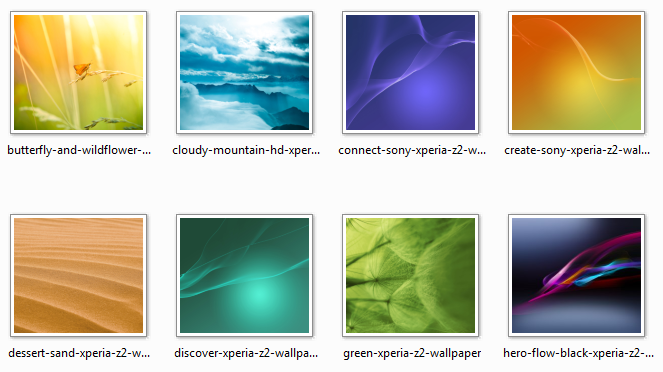
Пакет ZIP содержит полный набор из 26 обоев, снятых с Xperia Z2. Просто распакуйте их и перенесите их в память смартфона, а затем установите их на обои.
Шаг 5: Звуки от Xperia Z2
Если вам понравились рингтоны Xperia Z2, вы можете скачать их также. На приведенной ниже ссылке вы можете загрузить весь комплект рингтонов, уведомлений и звуков тревоги, извлеченных из вашего смартфона Xperia Z2.
Скачать звуки от Xperia Z2
Просто распакуйте их и перенесите их в память телефона, а затем установите в качестве мелодии звонка или уведомления.
Шаг 6: Стиль отображения, значки, анимация запуска [Только для Cyanogenmod 11!]
Если у вас есть CyanogenMod 11 на вашем смартфоне, вы можете установить из Play Store готовую тему, которая завершит нашу работу. Темы меняют внешний вид значков (как приложения, так и на панели уведомлений), полностью изменяют внешний вид системных настроек и полностью соответствуют внешнему виду системы для определенного стиля.
Скачать Xperia Z2-CM11 Black Theme
Мы устанавливаем вышеуказанное приложение из Play Маркета, а затем переходим к CyanogenMod 11 в «Настройки> Темы> Пакеты тем». В списке выберите установленную тему, выберите все параметры и нажмите «Применить»,
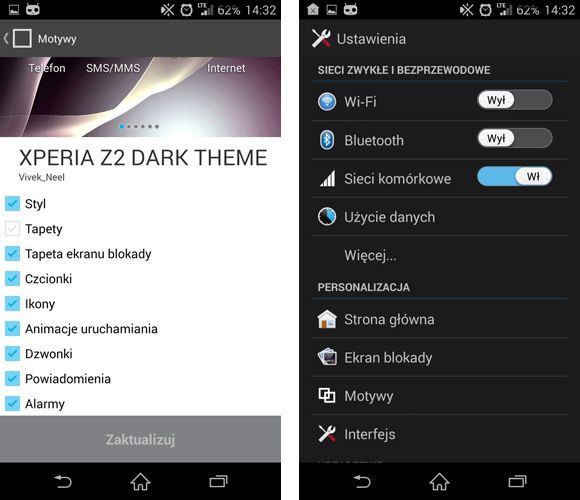
Благодаря этой теме мы можем существенно походить на наш телефон для Xperia, независимо от того, какой у нас смартфон.






